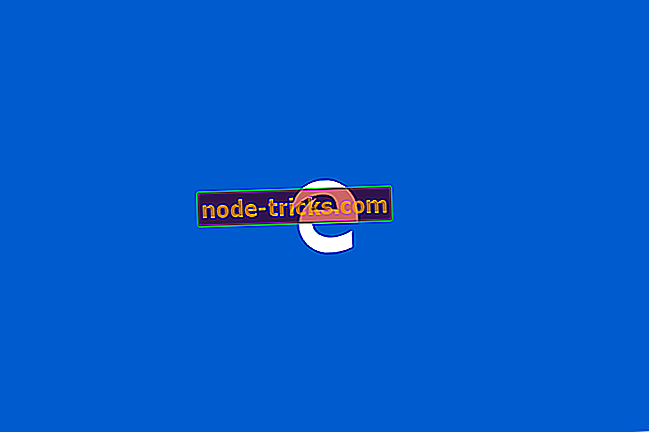Kako blokirati posodobitve gonilnikov Windows z wushowhide.diagcab v Windows 10
Windows 10 samodejno posodablja gonilnike in popravlja strojno opremo, ki ne deluje pravilno. V redkih primerih pa lahko posodobljeni gonilniki včasih povzročijo tudi druge težave s strojno opremo. Če se to zgodi, morate gonilnik povrniti in blokirati posodobitve programa Windows znova.
Vendar pa Windows 10 ne vključuje vgrajenega orodja, s katerim lahko izberete posodobitve gonilnikov, ki jih želite blokirati. Torej, če odstranite gonilnik, ga bo storitev Windows Update znova samodejno namestila. Kot kompromis vam Microsoftovo orodje wushowhide.diagcab za Windows - znano tudi kot Prikaži ali skrij paket posodobitev - omogoča blokiranje neželenih posodobitev gonilnikov.
Posodobitve gonilnikov operacijskega sistema Windows lahko blokirate
- Posodobite posodobitev gonilnika
- Orodje Pokaži ali skrij posodobitve
1. Zaženite posodobitev gonilnika
- Preden blokirate gonilnik z orodjem Pokaži ali skrij posodobitve, morate posodobljeni gonilnik znova zavrteti. To naredite tako, da odprete okno Upravitelja naprav, tako da v iskalno polje Cortane vnesete »Upravitelj naprav«.

- Nato izberite napravo, ki ima gonilnik, ki ga morate odstraniti.
- Z desno tipko miške kliknite napravo in v kontekstnem meniju izberite Odstrani .
- To odpre okno Confirm Device Uninstall v spodnjem posnetku. Na tem oknu potrdite polje Izbriši programsko opremo gonilnika za to napravo .

- Pritisnite gumb OK (V redu ), da povrnete gonilnik nazaj.
- Druga možnost je, da v kontekstnem meniju naprave izberete Lastnosti in na spodnjem oknu izberete jeziček Gonilnik.
- Izberite možnost Roll Back Driver .

2. Orodje Pokaži ali skrij posodobitve
Windows Update bo verjetno samodejno znova namestil gonilnik, razen če ga izklopite. Namesto tega shranite orodje Pokaži ali skrij posodobitve na trdem disku, tako da kliknete Prenos paketa za odpravljanje težav s »Pokaži ali skrij posodobitve«, ki je zdaj na tej strani. Nato lahko začasno blokirate posodobitve gonilnikov s tem orodjem, kot sledi.
- Odpiranje shranjene mape Prikaži ali skrij posodobitve in kliknite wushowhide, da odprete spodnje okno.

- Pritisnite gumb Naprej za iskanje posodobitev.

- Nato izberite Skrij posodobitve, da odprete seznam razpoložljivih posodobitev, kot je prikazano spodaj.
- Zdaj izberite paket posodobitve, ki posodablja gonilnik s seznama, da ga blokirate.
- Za izhod iz možnosti Prikaži ali skrij posodobitve pritisnite gumba Naprej in Zapri .
Zdaj posodobitveni paket ne bo znova namestil gonilnika, ki ste ga odstranili. Vedno lahko znova odprete Prikaži ali skrij posodobitve in po potrebi prekličete blokiran paket posodobitev. Upoštevajte tudi, da program Windows Pro in Enterprise vključuje novo možnost vgrajenega urejevalnika pravilnika skupine, s katero lahko uporabniki izberejo izključitev gonilnikov iz posodobitev.